Wir alle sind auf inkompatible Apps gestoßen. Dies geschieht normalerweise, wenn auf Ihrem iPhone, iPad oder iPod touch nicht die neueste Betriebssoftware ausgeführt wird, sodass Apps nicht mehr dafür ausgelegt sind. Ohne Ihr Gerät zu aktualisieren – was nicht immer eine Option ist – sieht es so aus, als ob Sie keine neuen Apps herunterladen können.
Manchmal scheint es, als ob Sie die Apps, die Sie früher auf Ihrem Gerät hatten, nicht einmal erneut herunterladen können! Aber das ist nicht wirklich der Fall.
Egal, ob Sie ein gebrauchtes Gerät geerbt haben oder Ihr Vintage-iPad seit seinem ersten Erscheinen besitzen, bei uns finden Sie alles. Befolgen Sie die Schritte in diesem Artikel, um kompatible Versionen von Apps auf Ihrem iPhone, iPad oder iPod touch zu finden. Egal wie alt es ist.
Inhalt
- Verwandt:
-
1. Laden Sie kompatible Apps erneut von der Seite „Gekauft“ herunter
- Versuchen Sie zuerst, die inkompatible App von einem neueren Gerät herunterzuladen
- Melden Sie sich beim Konto eines Freundes oder Familienmitglieds an
-
2. Verwenden Sie eine ältere Version von iTunes, um die App herunterzuladen
- Wie lade ich inkompatible Apps mit iTunes 12.6.5 herunter?
- 3. Suchen Sie nach alternativen kompatiblen Apps im App Store
-
4. Wenden Sie sich an den App-Entwickler, um weitere Unterstützung zu erhalten
- Zusammenhängende Posts:
Verwandt:
- Was tun, wenn Netflix nicht mit Ihrem iPad kompatibel ist
- So finden Sie fehlende oder versteckte Apps auf dem iPhone oder iPad
- App Store zeigt "Keine Käufe" für frühere Einkäufe an
- Fehler 1004: Download aus dem App Store / iTunes nicht möglich
- So finden und laden Sie gelöschte Apps im App Store für jedes Apple-Gerät herunter
1. Laden Sie kompatible Apps erneut von der Seite „Gekauft“ herunter
Sie können möglicherweise eine ältere Version der gewünschten App herunterladen, wenn Sie sie bereits einmal auf Ihrem Gerät hatten. Tatsächlich spielt es keine Rolle, ob Sie es auf einem anderen Gerät hatten, solange Sie dasselbe Apple-ID-Konto zum Herunterladen verwendet haben.
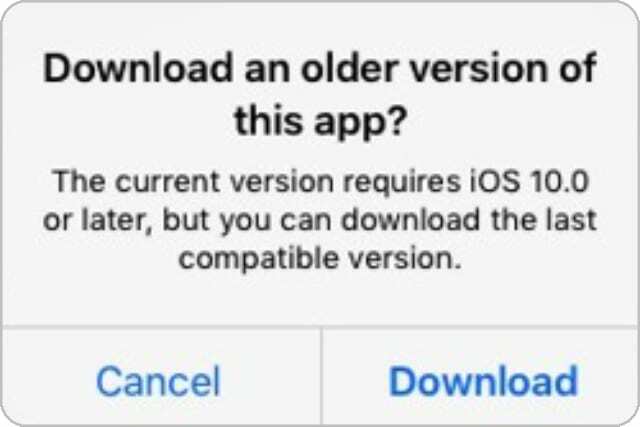
Sie können dies tun, indem Sie die App auf der Seite Gekauft in Ihrem App Store-Konto suchen. Wenn Sie eine App von hier erneut herunterladen, bieten Ihnen Entwickler oft die Möglichkeit, eine ältere, kompatible Version davon herunterzuladen.
Öffnen Sie die App Store App und tippen Sie auf das Kontosymbol, um Ihr Konto anzuzeigen. Tippen Sie auf die Schaltfläche Gekauft und verwenden Sie die Suchleiste, um die gewünschte App zu finden. Tippen Sie dann auf das Cloud-Symbol, um es erneut herunterzuladen.
Versuchen Sie zuerst, die inkompatible App von einem neueren Gerät herunterzuladen
Wenn Sie die App, die Sie herunterladen möchten, nicht auf Ihrer Seite „Gekauft“ finden können, haben Sie sie möglicherweise noch nie von diesem Apple ID-Konto heruntergeladen. Da die App zu neu ist, um auf Ihrem aktuellen Gerät zu funktionieren, laden Sie sie stattdessen von einem neueren Gerät herunter.
Wenn Sie ein anderes iPhone, iPad oder iPod touch haben, auf dem eine neuere Software ausgeführt wird, verwenden Sie dieses, um die gewünschte App herunterzuladen. Wenn Sie dies mit demselben Apple-ID-Konto tun, sollte es auch auf der gekauften Seite Ihres älteren Geräts angezeigt werden.
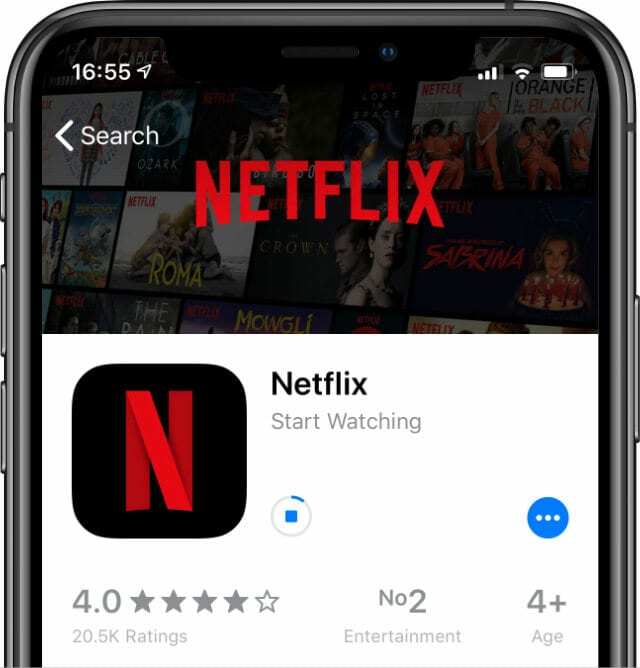
Melden Sie sich beim Konto eines Freundes oder Familienmitglieds an
Wenn Sie keinen Zugriff auf ein neueres Gerät haben, können Sie die App trotzdem mit dem Apple-ID-Konto einer anderen Person auf Ihrem älteren Gerät herunterladen. Suchen Sie dazu nach einer Ihnen bekannten Person, die über die App verfügt, und bitten Sie sie, sich auf Ihrem Gerät anzumelden, um sie erneut von der Seite "Gekauft" herunterzuladen.
Wenn sie sich auf Ihrem Gerät im App Store anmelden, können Sie alle Apps, die sie jemals heruntergeladen haben, auf der Seite „Gekauft“ sehen. Von dort sollten Sie eine ältere, kompatible Version der App herunterladen können.

Um App Store-Konten zu ändern, gehen Sie zu Einstellungen > iTunes & App Store. Tippen Sie auf Ihre Apple-ID und wählen Sie Abmelden. Jetzt kann sich Ihr Freund oder Familienmitglied im App Store anmelden. Stellen Sie sicher, dass Sie dies wiederholen, um sich nach dem Herunterladen der App wieder bei Ihrem eigenen Konto anzumelden.
Wenn sich Ihr Freund oder Familienmitglied vom App Store abmeldet, können Sie die App auf Ihrem Gerät behalten. Der einzige Nachteil ist, dass Sie es nicht erneut herunterladen können, wenn es jemals gelöscht wird, ohne dass sie sich erneut anmelden müssen.
2. Verwenden Sie eine ältere Version von iTunes, um die App herunterzuladen
Dieser Schritt entspricht im Wesentlichen dem, was wir bereits vorgeschlagen haben, außer dass Sie iTunes verwenden, um die App herunterzuladen und sie stattdessen auf diese Weise in Ihren Kaufverlauf aufzunehmen. Dies ist nur mit älteren Versionen von iTunes möglich, die über einen integrierten App Store verfügten.

Um Apps über einen Computer herunterzuladen, müssen Sie iTunes 12.6.5 oder früher ausführen; Apple hat den App Store aus späteren Versionen entfernt. Sie können ältere Versionen von iTunes von dieser Seite auf der Apple-Website herunterladen.
Sie sollten in der Lage sein, eine ältere Version von iTunes zusammen mit der bereits auf Ihrem Computer installierten Version auszuführen. Aber wenn du nicht kannst, Folgen Sie diesem Link, um stattdessen iTunes zu deinstallieren.
Wie lade ich inkompatible Apps mit iTunes 12.6.5 herunter?
Wenn iTunes 12.6.5 oder früher auf Ihrem Computer installiert ist, können Sie im integrierten App Store nach Apps suchen. Wenn Sie sie herunterladen, werden sie auch auf der Seite "App Store Purchased" auf Ihrem älteren Gerät angezeigt.
Öffnen Sie iTunes und wählen Sie Apps aus dem Dropdown-Menü. Klicken Sie dann auf die Schaltfläche App Store und suchen Sie nach der App, die Sie herunterladen möchten. Klicken Sie hier, um die App herunterzuladen, die Sie möglicherweise zur Eingabe Ihres Apple-ID-Passworts auffordert.
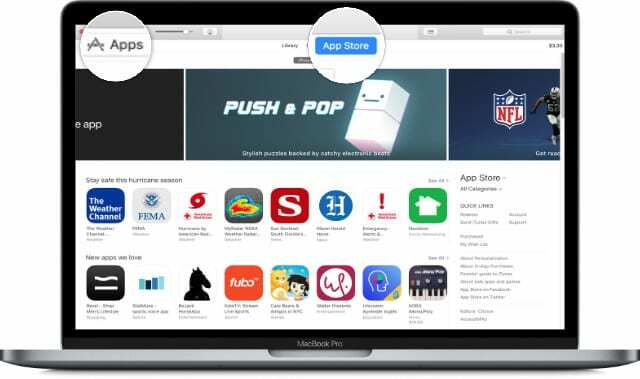
Sobald die App in iTunes heruntergeladen wurde, finden Sie sie auf der Seite „Gekauft“ auf Ihrem älteren Gerät. Wenn Sie es nicht finden können, stellen Sie sicher, dass Sie auf Ihrem Gerät und auf Ihrem Computer dasselbe Apple-ID-Konto verwenden. Anschließend sollten Sie eine kompatible Version der App für Ihr iPhone oder iPad herunterladen können.
3. Suchen Sie nach alternativen kompatiblen Apps im App Store
Die einfachste Lösung könnte darin bestehen, eine andere App zu finden. Oft gibt es viele verschiedene Apps für den gleichen Zweck. Hoffentlich ist eine der alternativen Apps noch mit der iOS-Version auf Ihrem iPhone oder iPad kompatibel.
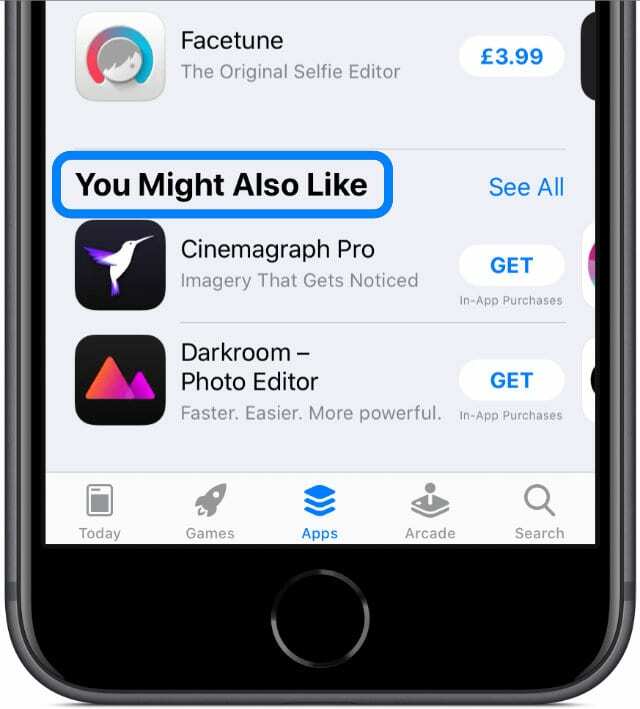
Ähnliche App-Vorschläge finden Sie im App Store selbst. Laden Sie die Seite für die zuerst gewünschte App und scrollen Sie nach unten. Apple empfiehlt ähnliche Apps im Abschnitt „Sie könnten auch mögen“.
Verwenden Sie alternativ andere Suchbegriffe, um ähnliche Apps anzuzeigen, oder sehen Sie sich Online-Foren und Message Boards an, um Vorschläge zu erhalten.
Da wir nicht genau wissen, welche App Sie verwenden möchten, können wir hier nichts vorschlagen. Aber Sie können uns in den Kommentaren Ihre Wünsche mitteilen und wir werden Ihnen sicher alle kompatiblen Alternativen nennen, die uns bekannt sind.
4. Wenden Sie sich an den App-Entwickler, um weitere Unterstützung zu erhalten
In einem letzten Versuch können Sie sich an die Entwickler wenden, die die App erstellt haben, die Sie herunterladen möchten. Sie können möglicherweise spezifischere Hilfe anbieten. Sie veröffentlichen möglicherweise sogar eine kompatible Version der App für Sie und andere Benutzer wie Sie.
Einen Link zur Website des Entwicklers finden Sie im App Store. Suchen Sie die Seite für die App, die Sie herunterladen möchten, und scrollen Sie nach unten. Tippen Sie unten im Abschnitt „Informationen“ auf „Entwickler-Website“.
Die meisten Entwickler haben Kontaktinformationen oder ein Kontaktformular, das Sie auf ihrer Website verwenden können. Teilen Sie ihnen mit, welches Gerät Sie verwenden und welche Software darauf installiert ist. Vielleicht möchten Sie sie auch verzaubern, indem Sie auch erklären, was Ihnen an ihrer App gefällt.
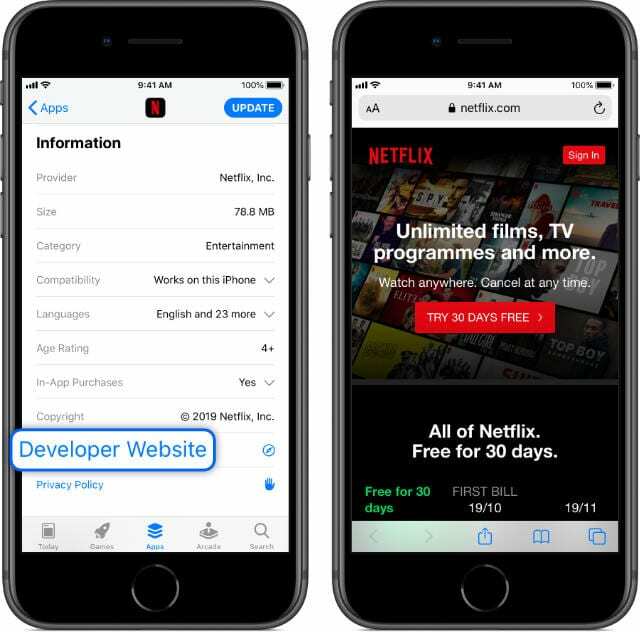
Dies ist nicht der einzige Artikel, den wir über das Herunterladen inkompatibler Apps auf Ihr altes iPhone, iPad oder iPod touch geschrieben haben. Eigentlich, Wenn Sie versuchen, Netflix auf ein älteres Gerät herunterzuladen, haben wir bereits einen weiteren Artikel darüber.
Ton in den Kommentaren mit den inkompatiblen Apps, die Sie herunterladen möchten. Teilen Sie uns mit, welche Geräte Sie verwenden und welche Software Sie haben. Wir alle können uns gegenseitig helfen, eine funktionierende Lösung zu finden.
Oder vielleicht müssen wir uns zusammentun und anfangen, unsere eigenen kompatiblen Apps zu entwickeln!

Dan schreibt Tutorials und Anleitungen zur Fehlerbehebung, um Menschen zu helfen, das Beste aus ihrer Technologie herauszuholen. Bevor er Schriftsteller wurde, erwarb er einen BSc in Tontechnik, überwachte Reparaturen in einem Apple Store und unterrichtete sogar Englisch in China.